Gmail ، خدمة بريد الويب المجانية من Google العملاقة للإنترنت ، هي أقوى خدمة بريد إلكتروني مفضلة. يقوم الفريق الذي يقف خلف Gmail في Google بعمل رائع عن طريق تحديث Gmail بانتظام لإضافة ميزات جديدة وتحسين الواجهة.
على الرغم من أن العديد من مدونات التكنولوجيا تبلغ عن أن Gmail ستقوم قريبًا بتبديل واجهة جديدة تختلف اختلافًا جذريًا عما هي عليه الآن ، إلا أنه ستكون هناك دائمًا حلول بديلة للحصول على المظهر الذي تريده. كما تعلم الآن ، يتيح لك Gmail تغيير الخلفية الافتراضية (السمة) ولديه الكثير من الخيارات لتخصيص المظهر الافتراضي.

قبل أسبوعين ، كنت أتساءل فقط عما إذا كان من الممكن تغيير المظهر الافتراضي لـ Gmail وفقًا لرغباتنا وصادفنا مظهرًا لطيفًا يجعل Gmail الخاص بك يبدو مثل Outlook.com ، جيدًا تقريبًا. إذا كنت تحب الواجهة النظيفة لـ Outlook.com وترغب في الحصول على نفس المظهر في Gmail ، فيمكنك تجربة سمة Outlook.com هذه لـ Gmail.
نظرًا لأنه لا يمكننا تطبيق سمات الطرف الثالث مباشرةً في Gmail ، نحتاج إلى تثبيت ملحق مجاني يسمى Stylish. Stylish هو امتداد مجاني متاح لكل من Firefox و Chrome لتخصيص واجهة مواقع الويب المفضلة لديك عن طريق تثبيت سمات جديدة.
Outlook.com سمة ل Gmail
يمكن لأولئك الذين ليسوا متأكدين من كيفية تثبيت Stylish والحصول على مظهر Outlook.com في Gmail اتباع الإرشادات الموضحة أدناه.
الخطوة 1: افتح متصفح Firefox أو Chrome. ابحث عن امتداد أنيق ثم قم بتثبيت نفسه.
الخطوة 2: بعد تثبيت Stylish وإعادة تشغيل المتصفح ، سترى أيقونة Stylish بجوار مربع البحث أو المربع متعدد الاستخدامات (Chrome).
الخطوة 3: الآن قم بزيارة هذه الصفحة من userstyles.org وانقر على زر التثبيت لتثبيت السمة.
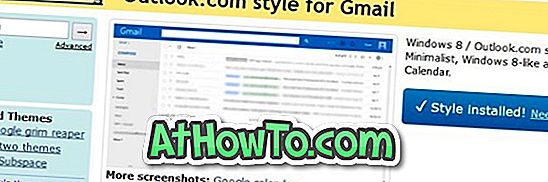
الخطوة 4: افتح Gmail في المستعرض الخاص بك وقم بتغيير سمة Gmail إلى Light أو Soft Gray. لتغيير السمة ، انقر على أيقونة الترس ثم انقر فوق السمات.
الخطوة 5: للحصول على مظهر Outlook.com ، تحتاج إلى إيقاف تشغيل علامات التبويب في صندوق الوارد الخاص بك. للقيام بذلك ، يرجى اتباع التعليمات الواردة في كيفية تعطيل علامات التبويب في دليل Gmail.
يجب أن تحصل الآن على نظرة Outlook.com في Gmail الخاص بك ، كما هو موضح في الصورة أعلاه.
الخطوة 6: في حالة عدم ظهور سمة Outlook.com ، انقر فوق الزر "أنيق" ، وقم بإلغاء تحديد نمط Outlook.com لـ Gmail ، ثم حدد نفسه لتطبيقه مرة أخرى.
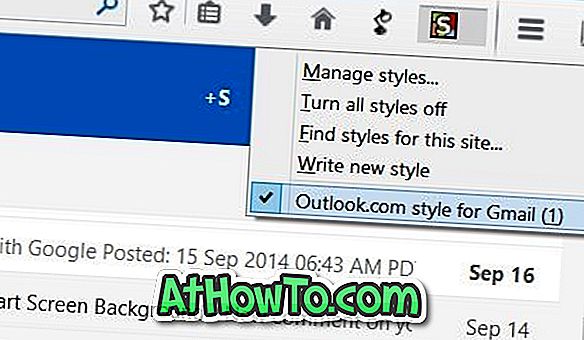
الشيء الجيد هو أنه يمكنك تخصيص السمة حسب رغبتك ، إذا كنت تعرف كيفية تحرير السمة. لتحرير السمة التي تم تنزيلها ، انقر فوق الزر "أنيق" ، انقر فوق "إدارة الأنماط" ثم انقر فوق "تحرير".














